黑鲨详解如何使用虚拟光驱安装系统win7
 2019/03/12
2019/03/12
 1152
1152
现如今安装系统的方式越来越多,除了现在比较流行、常用的一键重装,U盘重装,还有一种可能大家比较少用的虚拟光驱的系统安装方式。对于虚拟光驱安装系统的方式,想必有很多小伙伴都不太会。那么此文黑鲨小编就为大家带来使用虚拟光驱安装系统win7的详细教程,看完你就明白啦!
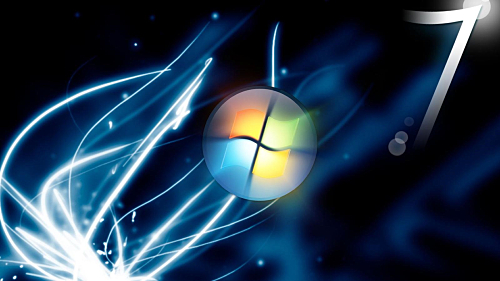
虚拟光驱安装系统win7的具体步骤:
1、首先下载一个虚拟光驱,这类软件在网络上有很多,可随便下载一个,下载之后先打开。(小编使用的是迷你虚拟光驱V1.0版本)
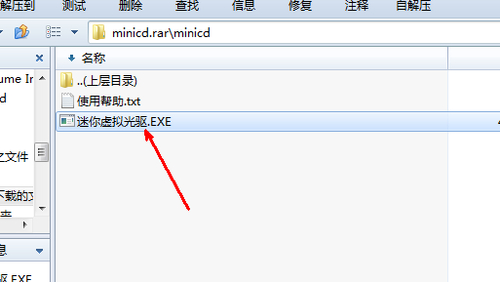
2、打开虚拟光驱软件之后,点击上面的加入按钮,加入一个系统镜像,然后加载。

3、在资源管理器中找到一个镜像文件,也就是win7的镜像文件,是iso格式的,需要预先下载一个。
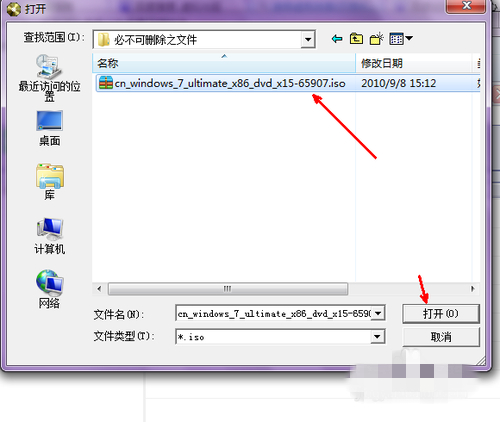
4、然后回到软件当中,我们可以看到这个镜像文件已经被加载到软件中了,现在就点击左上角的插入按钮,开始模拟光驱加载。
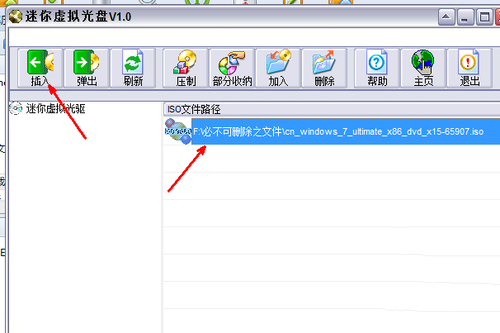
5、现在我们来到计算机的首页,即各个磁盘状态的那个页面,我们可以发现多出了一个可移动设备,即光驱,当然是虚拟的,但是却跟真实的操作一样。双击这个磁盘。
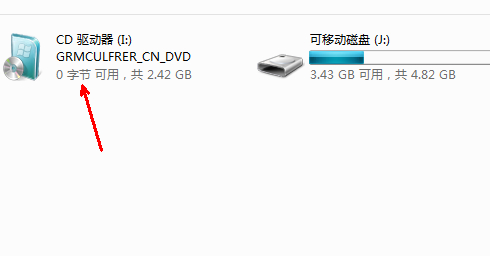
6、然后就会出现一个安装系统的程序了,可以直接点击【现在安装】这个按钮来安装系统,按提示操作,走完剩余流程,直至系统重装完成即可。
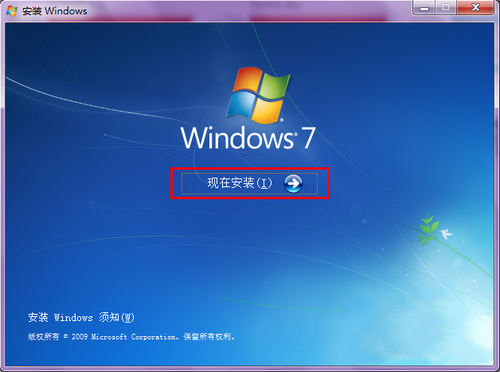
以上就是小编为大家带来的使用虚拟光驱安装系统win7的详细教程了。如果你也觉得虚拟光驱的安装方式比较适合自己,那就参考小编的教程进行操作即可完成对win7系统的安装了。
